bash,cat /etc/resolv.conf,
`
,,该文件通常包含类似以下内容的条目:,,
`
,nameserver,
“,,这些条目指定了系统使用的 DNS 服务器。
一、
在CentOS系统中,查看 DNS设置 和查询DNS记录是系统管理和网络故障排查的重要环节,通过查看DNS设置,可以了解系统当前使用的DNS服务器信息;而查询DNS记录则有助于诊断域名解析问题、检查域名配置是否正确等。
二、查看当前DNS设置
要查看当前CentOS系统中的DNS设置,可以使用以下命令:
| 命令 | 功能描述 | 示例输出 |
cat /etc/resolv.conf
|
显示当前系统中配置的DNS服务器的IP地址。 |
通常情况下,会看到类似
nameserver 8.8.8.8
的行,表示系统当前使用的DNS服务器是Google的公共DNS服务器。
|
三、使用nslookup命令查询DNS
1、 安装nslookup :
对于CentOS 7及更早版本,执行
sudo yum install bind-utils
。
对于CentOS 8及更高版本,可能需要使用
sudo dnf update
来更新包列表,然后同样执行
sudo yum install bind-utils
。
2、 查询域名 对应的IP地址 :
输入
nslookup example.com
(将example.com替换为你要查询的域名)。
该命令将返回与该域名相关的IP地址和其他DNS记录的详细信息。
3、 常用选项 :
-query=type
:指定查询的DNS记录类型,如A、AAAA、MX等。
-timeout=秒数
:设置查询的超时时间,以秒为单位。
-retry=次数
:设置查询的重试次数。
:显示查询过程中的调试信息。
:显示帮助信息,列出所有可用的选项和命令。
四、使用dig命令查询DNS
1、 安装dig :
执行
sudo yum install bind-utils
。
2、 查询特定域名的DNS记录 :
输入
dig example.com
(将example.com替换为你要查询的域名)。
该命令将显示有关该域名的详细信息,包括域名的IP地址、NS记录、MX记录等。
3、 常用选项 :
@global-server
:指定DNS查询的主机,默认是以/etc/resolv.conf作为DNS查询的主机。
:查询记录的类型,例如a、any、mx、ns、soa、hinfo、axfr、txt等,默认查询a。

:使用TCP协议查询。
:设置超时时间。
:从根域开始跟踪查询结果。
五、使用host命令查询DNS
1、 安装host :
执行
sudo yum install bind-utils
。
2、 查询域名的IP地址和其他DNS记录 :
输入
host example.com
(将example.com替换为你要查询的域名)。
该命令将返回与该域名相关的IP地址和其他DNS记录。
六、相关问题与解答
1. 如何在CentOS中更改DNS服务器?
答:可以通过编辑
/etc/resolv.conf
文件来更改DNS服务器,使用
sudo vi /etc/resolv.conf
命令打开文件,找到
nameserver
行,将其更改为所需的DNS服务器的IP地址,保存并关闭文件后,新的DNS设置将生效。
2. 如果无法使用nslookup或dig命令查询DNS,可能是什么原因?
答:可能有以下原因:
没有安装相应的软件包(如bind-utils)。
网络连接问题,导致无法访问DNS服务器。
DNS服务器配置错误,或者DNS服务器本身存在问题。
防火墙或安全策略阻止了DNS查询请求。
以上内容就是解答有关“ centos查看dns ”的详细内容了,我相信这篇文章可以为您解决一些疑惑,有任何问题欢迎留言反馈,谢谢阅读。
本地dns服务器地址怎么找?
最直接的办法 找你身边公用一个路由上网的人,让他看一下自己的DNS地址,然后你直接打就成了。 如果只是想查看一下 可以运行CMD—— IPCONFIG /ALL 或者 左键屏幕右下角的本地连接小图标 支持选项卡 然后里面就有。
为什么无线网络连接显示受限或无连接,修复时显示无法续订ip地址
如提示网络连接受限制或无连接,可按以下方法操作:1、打开电脑“控制面板”,点击“网络连接”,选择本地连接,右键点击本地连接图标后选“属性”,在“常规”选项卡中双击“Internet协议 (TCP/IP)”,选择“使用下面的IP地址”,在IP地址中填写“192.168.0.1”,在子网掩码中填写255.255.255.0,其他不用填写,然后点“确定”即可。 需要注意的是,IP一定要保证和Modem的IP地址处于同一网段。 2、另外,在以上步骤中,在“本地连接”的“属性”里把“此连接被限制或无连接时通知我(M)”的选项去掉也可以。
无线路由器连不上外网
无线路由器外网连不上的解决方法如下:1. 要保证你的网线连接正确。 也就是将外网进来的网线接到路由器或猫的WAN口上,而电脑的网线则接到LAN口上了:2. 网线连接接正确后,一定要在路由器WAN设置中设置正确的上网帐号和密码:3. 当你的WAN连接正确、帐号也配置正确,我们可以在“运行状态”中查看WAN口运行状态。 如果有获取到DNS服务器,就是没有问题的了,否则就有问题:4. 此时有问题你可以找服务商了。 你的路由器与服务商的网络连接成功后,你的网络还有问题,则是你的电脑问题了。 5. 首先,路由器需要开启DHCP服务。 在左边选择“dhcp服务器”,再选择“DHCP服务”:6. 将右边的“DHCP服务器”设置成“启用”即可,如上图;然后,设置无线的时候建议将无线信道设置成常用的,如6或9:7. 设置完成后,记得要重启下路由器,8. 最后,要保证你的网络相关服务已经开启,如下:Workstation、Server、TCP/IP NetBIOS Helper、DHCP Client、DNS Client:













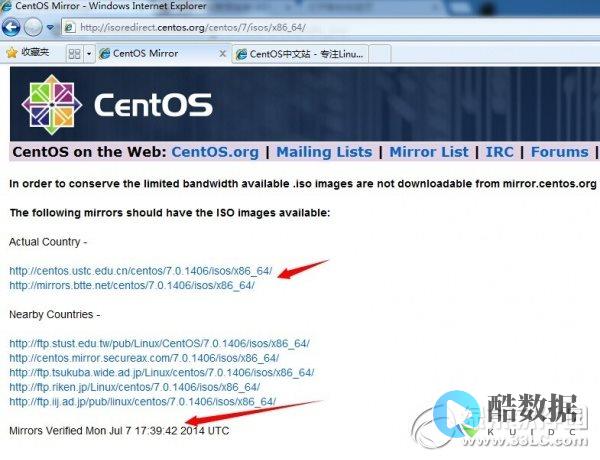

发表评论